 下载文档
下载文档
我们在利用PPT演示文稿进行日常办公时,经常需要制作各种各样的幻灯片,制作幻灯片必不可少的就是要对幻灯片当中的形状与文字,进行动画效果的设置,让幻灯片变得更加的实用性和观赏性,那么如何在PPT演示文稿当中制作填充颜色的动画效果呢,今天我们就来教大家这个小技巧,具体怎么操作呢,一起来学习一下吧。
首选,我们先在幻灯片当中插入一个形状,然后单击工具栏动画选项。
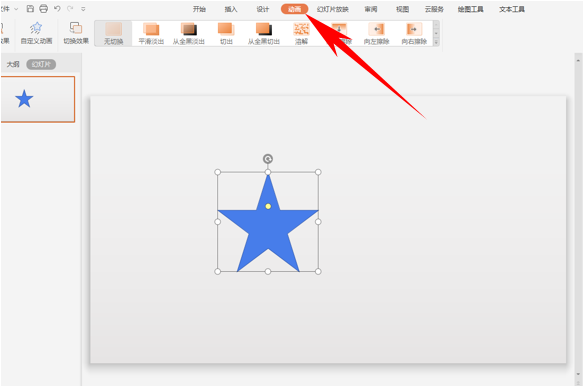
选择自定义动画,然后在右边的选项中选择添加效果,在强调的效果下选择更改填充。
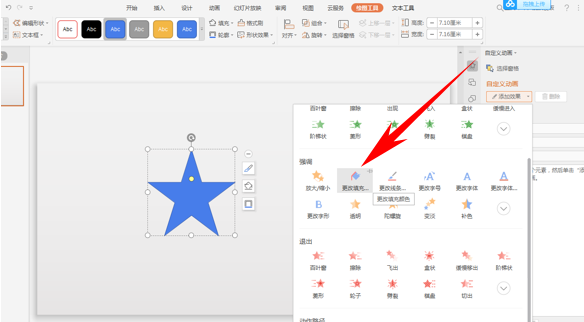
设置完毕后,单击动画选项,在下拉菜单中选择效果选项。
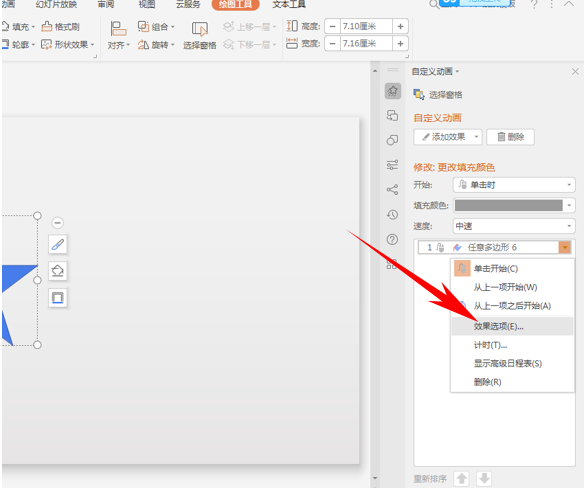
弹出更改填充颜色的对话框,可以设置动画效果。
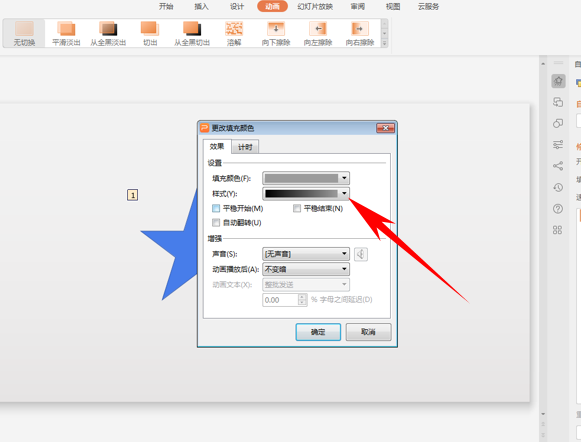
我们可以将填充颜色设置为红色,然后选择平稳开始和平稳结束,单击确定。
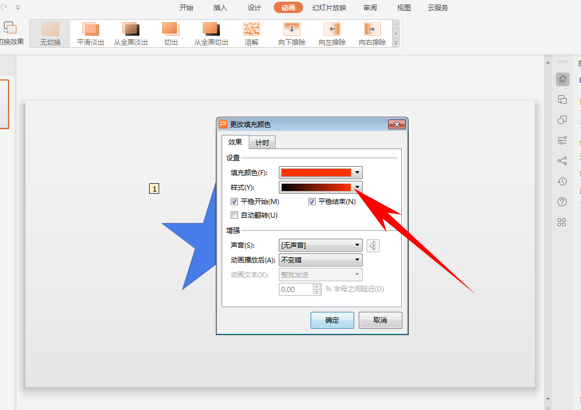
这样动画放映的时候,就可以由蓝色逐渐变为红色了。
那么,在PPT演示文稿当中更改动画填充颜色的方法,是不是非常简单呢,你学会了吗?
 下载文档
下载文档

选择支付方式:
 微信支付
微信支付付款成功后即可下载
如有疑问请关注微信公众号ggq_bm后咨询客服